win10怎么取消自动连接wifi,win10关闭自动连接wifi的方法
时间:2016-04-17作者:ujiaoshou
win10系统不能直接在右键取消保存wifi,那么如果用户想取消自动连接wifi该怎么做?win10怎么取消自动连接wifi?下面小编就跟大家说说关闭自动连接wifi的方法。
win10关闭自动连接wifi的方法:
1、首先点击屏幕右下角的wifi标志;
![]()
2、点击打开后会看到这样;
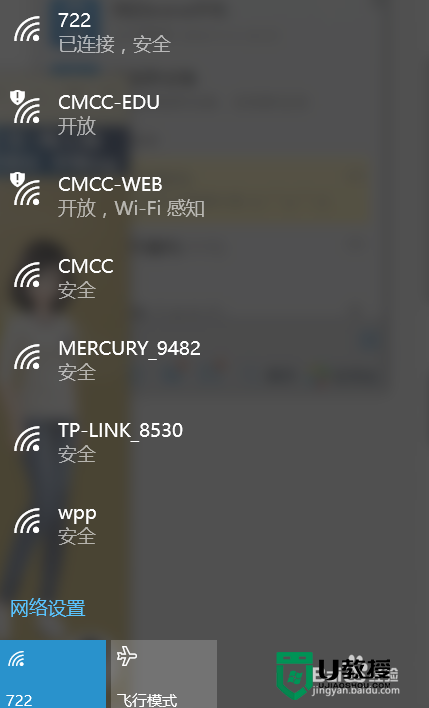
3、然后点击“网络设置”;
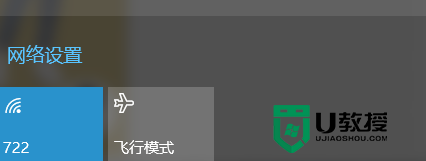
4、进入到win10界面的wifi设置后你会看到这样的界面;
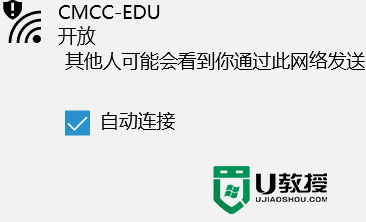
5、然后选择取消当前这个连接,当你再次点击的时候会看到,这个wifi有个自动连接的勾选项,如果你不想连接直接取消即可。
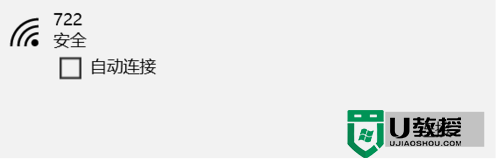
以上五个步骤就可以将win10自动连接wifi的功能关闭了,关于win10怎么取消自动连接wifi就暂时跟大家分享到这里,希望对能帮到有需要的朋友。





